Abbiamo già imparato come riattivare automaticamente il tuo sistema Linux dalla modalità di sospensione o ibernazione . Era abbastanza utile quando non si desiderava che il sistema funzionasse tutto il giorno. Puoi semplicemente metterlo in modalità di sospensione e riattivarlo automaticamente a un'ora specifica. Oggi discuteremo un altro argomento simile che descrive come spegnere, sospendere e ibernare automaticamente il tuo sistema Linux in un momento specifico. Possiamo farlo in due modi diversi. Li mostreremo entrambi.
Download consigliato - eBook gratuito:"Tutorial di ricerca elastica"Autospegnimento, riavvio, sospensione e ibernazione del sistema Linux in un momento specifico
Ho testato questa guida sul desktop di Ubuntu 16.04. Tuttavia, questi metodi probabilmente funzioneranno su altre distribuzioni Linux.
Metodo 1:utilizzo dello spegnimento automatico
Spegnimento automatico è un'utilità semplice ma utile che viene utilizzata per spegnere, riavviare, sospendere, ibernare la macchina Linux o eseguire qualsiasi comando personalizzato fornito dall'utente in un momento specifico. La cosa buona di Autospegnimento è che spegnerà il sistema solo quando vengono soddisfatte determinate condizioni . Se il sistema che intendevamo arrestare viene utilizzato/utilizzato da un altro sistema, l'utilità di spegnimento automatico non lo spegnerà. Supponiamo che tu abbia impostato l'ora di spegnimento alle 00:00, ma alcuni altri sistemi sulla tua rete continuano ad accedervi dopo le 00:00, quindi non si spegnerà. Attenderà che gli altri sistemi completino il proprio lavoro e si spegnerà solo se nessun altro computer sulla rete risponde al ping. Sembra piuttosto utile, vero?
Il sistema si spegnerà, sospenderà o andrà in ibernazione quando vengono soddisfatte le seguenti condizioni:
- Gli host da cui dipende il computer non rispondono più al ping.
- Nessuna attività della tastiera o del mouse è stata rilevata sul computer per un po' di tempo.
- E, naturalmente, l'utente non ha disabilitato lo spegnimento automatico.
Autompoweroff dovrebbe funzionare su qualsiasi sistema operativo Linux moderno ed è gratuito e open source. Quindi, chiunque può eseguire il fork, migliorare il codice o aggiungere eventuali funzionalità aggiuntive che desidera.
Scarica l'ultimo file di installazione di Autopoweroff per la tua distribuzione Attualmente è disponibile come .deb e .rpm pacchetti.
Uso Ubuntu, quindi ho scaricato il file .deb.
$ wget https://github.com/deragon/autopoweroff/releases/download/3.0.0/autopoweroff-3.0.0-1.noarch.deb
Quindi, installalo usando i comandi:
$ sudo dpkg -i autopoweroff-3.0.0-1.noarch.deb
$ sudo apt-get install -f
Configurazione
Una volta installato, apri lo strumento di configurazione della GUI o /etc/autopoweroff.conf archiviare e modificare in base alle proprie esigenze particolari.
Qui, seguiamo il metodo GUI. Apri lo strumento di configurazione della GUI di spegnimento automatico dal menu o dal trattino di Unity.
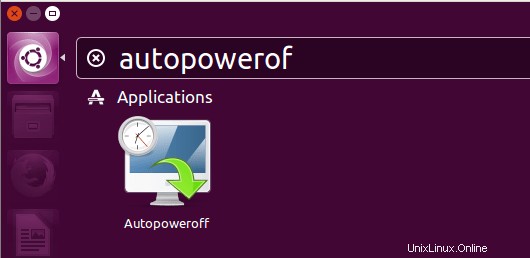
Ecco come appare la finestra di configurazione dello spegnimento automatico.
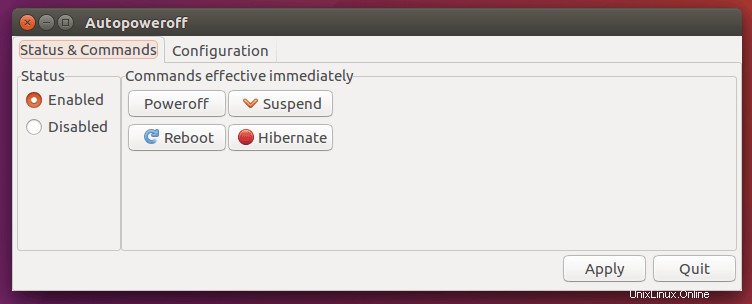
Come puoi vedere nello screenshot sopra, l'utilità di spegnimento automatico ha due sezioni:Stato e comandi e Configurazione . Nella sezione Stato e comandi, puoi abilitare o disabilitare le opzioni come spegnimento automatico, sospensione, riavvio e ibernazione.
Nella sezione Configurazione, puoi impostare l'ora per eseguire una determinata azione in un momento specifico.
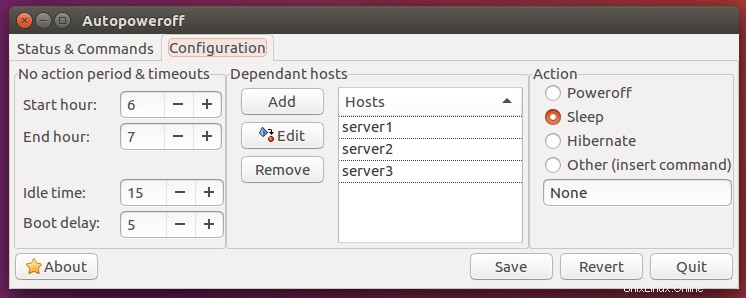
La sezione di configurazione è stata ulteriormente suddivisa in tre colonne. Nella prima colonna puoi definire le impostazioni del periodo e dei timeout.
- Ora di inizio - Ora di inizio dell'intervallo 'nessuna azione'. Lo spegnimento automatico eseguirà azioni come spegnimento, sospensione, riavvio, ibernazione o altro solo al di fuori dell'intervallo (Ora di inizio, Ora di fine).
- Ora finale - Ora di fine dell'intervallo 'nessuna azione'. Lo spegnimento automatico eseguirà azioni come spegnimento, sospensione, riavvio, ibernazione o altro solo al di fuori dell'intervallo (Ora di inizio, Ora di fine).
- Tempo di inattività - È il tempo richiesto da Autopoweroff per attendere interattivamente l'utente inattivo (tastiera, mouse, joystick... ecc.) prima di procedere a qualsiasi azione. Pertanto, se lo spegnimento automatico si trova al di fuori dell'intervallo "nessuna azione", l'azione non verrebbe comunque eseguita finché c'è attività dell'utente sul computer + ritardo "tempo di inattività".
- Ritardo di avvio - È il ritardo minimo che l'Autopoweroff deve attendere prima di eseguire qualsiasi azione se l'Autopoweroff è stato avviato durante un intervallo di spegnimento. Ciò impedisce lo spegnimento accidentale se l'autospegnimento è stato avviato in modo imprevisto; dà agli utenti il tempo di interrompere lo spegnimento automatico.
Nella seconda colonna, puoi aggiungere, rimuovere o modificare i sistemi dipendenti con il loro nome host o indirizzo IP. Nella terza colonna, puoi selezionare le azioni che devono essere eseguite in un momento specifico. Il tuo sistema si spegnerà, dormirà, andrà in ibernazione o eseguirà qualsiasi comando personalizzato in base agli input che hai fornito nella sezione Configurazione. Devi stare attento in questa sezione. Eventuali impostazioni errate ti costeranno la perdita di dati o l'arresto o il riavvio indesiderato/imprevisto.
Dopo aver apportato le modifiche, fai clic su Salva per applicare le modifiche. Puoi annullare le modifiche facendo clic su Ripristina pulsante. Per chiudere questa utility, premi semplicemente Esci pulsante.
Per maggiori dettagli, fare riferimento alla pagina GitHub di spegnimento automatico .
Metodo 2:utilizzo di qshutdown
qspegnimento è un'altra utility per spegnere, riavviare, sospendere e ibernare automaticamente il sistema in un momento specifico. Funziona bene su Ubuntu, Linux Mint e altre varianti di Ubuntu come Kubuntu, Xubuntu, Lubuntu, ecc.
Per installarlo su Ubuntu e sui suoi derivati, esegui i seguenti comandi uno dopo l'altro nel tuo Terminale:
$ sudo add-apt-repository ppa:hakaishi/qshutdown
$ sudo apt update
$ sudo apt install qshutdown
Una volta installato, avvialo dal cruscotto di Unity o dal Menu.
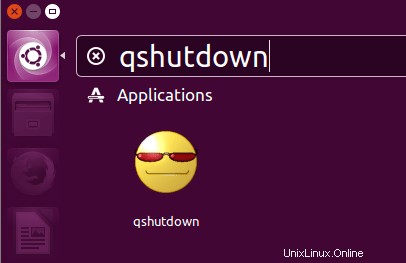
Ecco come appare l'interfaccia di qshutdown nel mio desktop Ubuntu 16.04 LTS.
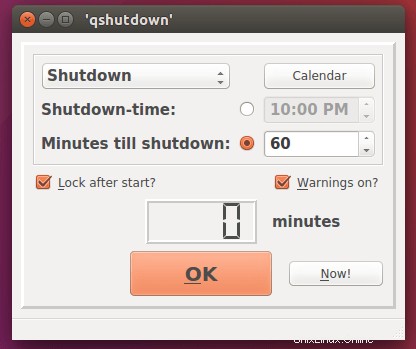
Come puoi vedere nello screenshot sopra, qshutdown non ha molte opzioni. Ci sono solo poche impostazioni. Se desideri eseguire qualsiasi azione (arresto/riavvio/sospensione/ibernazione) nel tuo sistema tra 60 minuti a partire da ora, scegli "Minuti fino allo spegnimento" opzione e inserire l'ora. Quindi, fai clic su OK.
Dopo aver premuto il pulsante OK, inizierà il conto alla rovescia e l'azione selezionata verrà eseguita all'ora esatta.
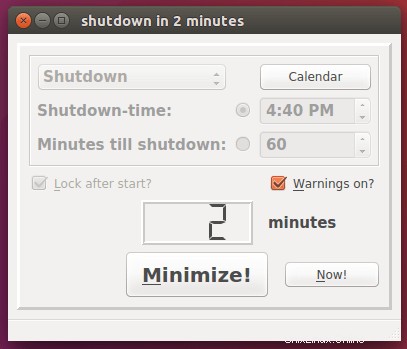
Se vuoi mostrare gli avvisi prima che avvenga l'azione selezionata, seleziona la casella "Avvisi su".
Per pianificare la tua azione a un'ora specifica, scegli "Ora di spegnimento" e inserisci l'ora esatta per eseguire l'azione selezionata.
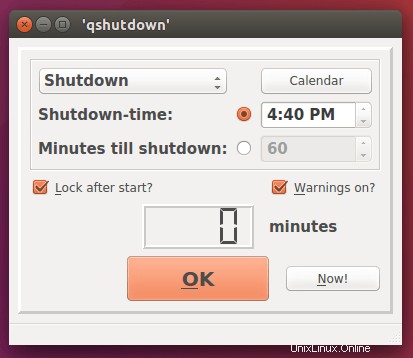
Come puoi vedere nello screenshot sopra, voglio che il mio sistema si spenga alle 16:40. Puoi scegliere qualsiasi altra azione a tua scelta.
Un'altra cosa buona è che possiamo programmare le azioni settimanalmente. Per fare ciò, fai clic su Calendario e vai all'opzione Settimanale. Lì puoi scegliere l'azione che desideri eseguire in un giorno specifico della settimana.
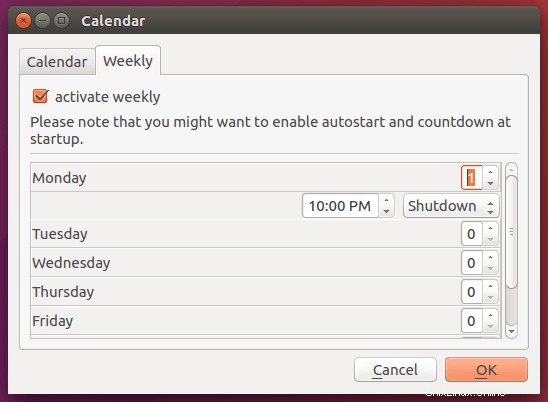
Il programma qshutdown è un'utilità molto semplice, ma completamente funzionale e utile. A differenza di Autopoweroff, qshutdown spegne, sospende e iberna il tuo sistema non appena raggiunge la scadenza, anche se uno degli altri tuoi sistemi vi sta accedendo. Quindi, devi stare molto, molto attento mentre fai qualsiasi lavoro a distanza.
Per maggiori dettagli, fai riferimento alla pagina del launchpad di qshutdown .